电脑上没有1920*1080分辨率怎么办
更新时间:2024-02-02 17:55:43作者:jiang
电脑屏幕分辨率的重要性在今天的数字化世界中变得越来越突出,有时我们可能会遇到一个问题,即电脑屏幕不支持1920x1080的分辨率。这可能会给我们的日常使用带来不便,尤其是在观看高清视频或进行设计工作时。如果我们的电脑上没有这个分辨率,应该怎么办呢?本文将为您提供一些解决方案,帮助您解决这个问题。
具体步骤:
1.打开Windows10电脑后,点击右键此电脑。然后点击弹出菜单里的属性。
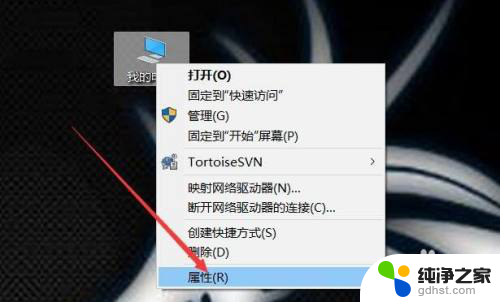
2.电脑系统界面直接点击左侧导航上的设备管理器。
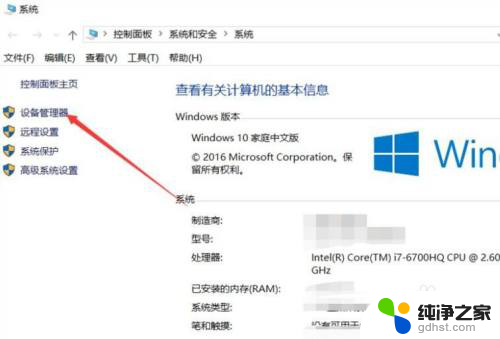
3.设备管理器对话框里点击显示适配器。
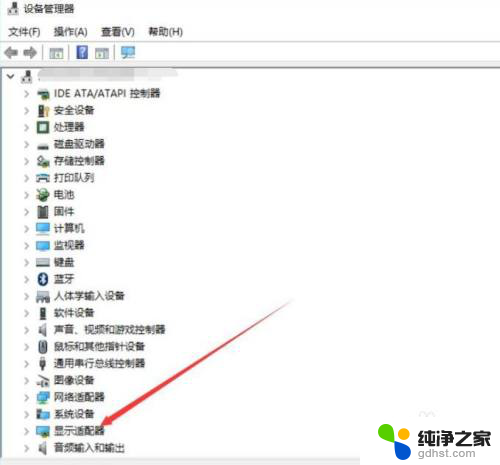
4.在展开的显示适配器下面找到要更新的显卡,右键要更新的显卡。然后点击弹出菜单的更新驱动程序。
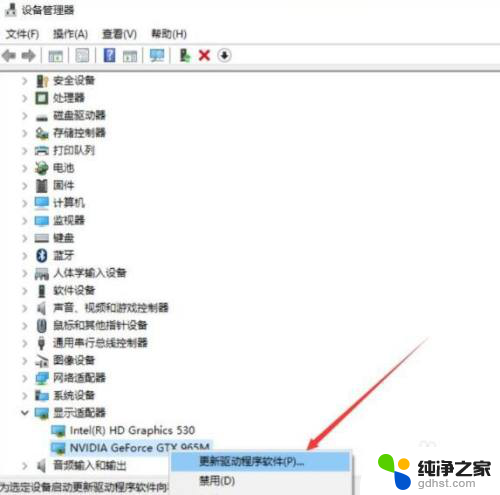
5.更新程序对话框里选择更新的方式,这里选择自动搜索更新的驱动程序。
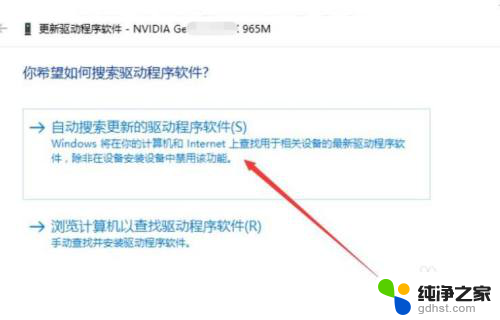
6.等待扫描结果,要是提示有更新的,直接点击更新就可以了。

7.如果上方都确定是最新的系统,就可以设置为1920x1080了。点开win10图标。
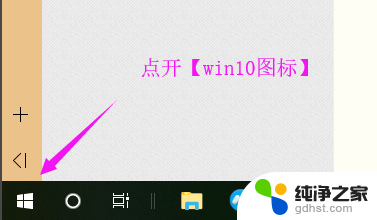
8.win10主页里将设置也点开。
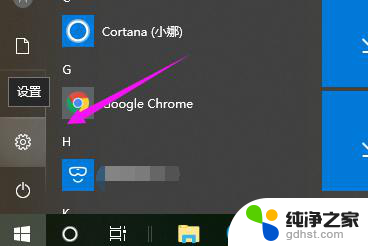
9.接着点击系统。
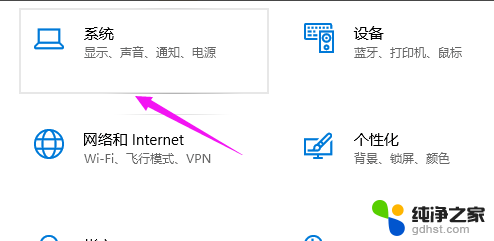
10.接着点击分辨率,设置为1920x1080即可。
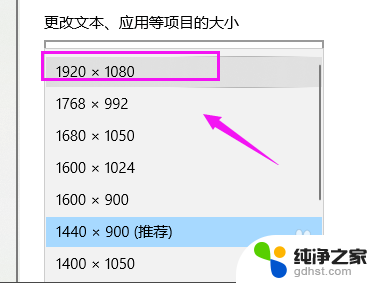
以上就是电脑上没有1920*1080分辨率怎么办的全部内容,有需要的用户可以根据以上步骤进行操作,希望能对大家有所帮助。
- 上一篇: word的导航怎么设置
- 下一篇: wps如何使用鱼骨图
电脑上没有1920*1080分辨率怎么办相关教程
-
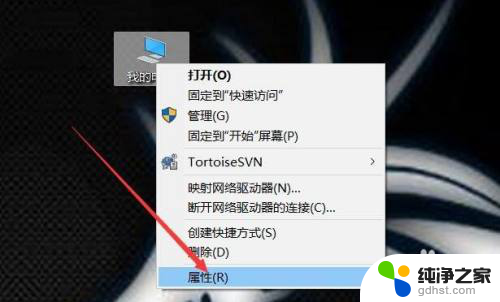 为什么电脑分辨率没有1920*1080
为什么电脑分辨率没有1920*10802023-12-11
-
 台式电脑分辨率调高了黑屏怎么办
台式电脑分辨率调高了黑屏怎么办2024-01-08
-
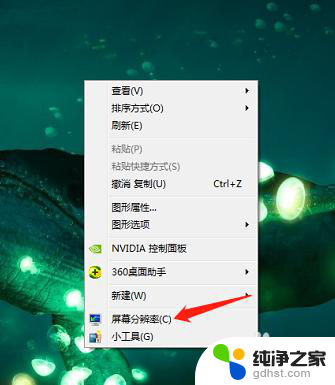 电脑连电视怎么调分辨率
电脑连电视怎么调分辨率2024-03-31
-
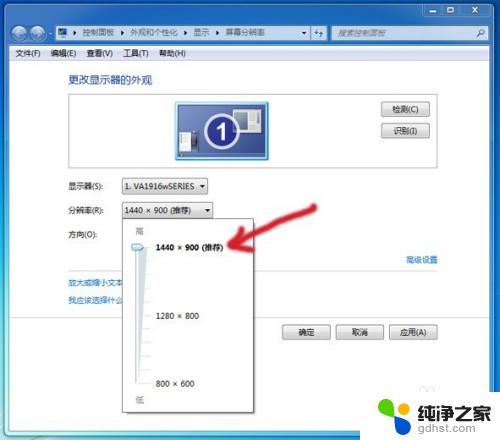 电脑显示分辨率不能调怎么办
电脑显示分辨率不能调怎么办2024-01-18
电脑教程推荐
- 1 电容麦连接声卡没声音
- 2 word文档中的回车键箭头怎么消除
- 3 如何让电脑玩游戏不卡
- 4 excel筛选不能用怎么办
- 5 文件怎么批量修改后缀
- 6 复印机怎么扫描到电脑上
- 7 微信视频怎么没有声音了
- 8 插入u盘在电脑上怎么打开
- 9 文档怎么解除只读模式
- 10 微信登录不了是什么原因